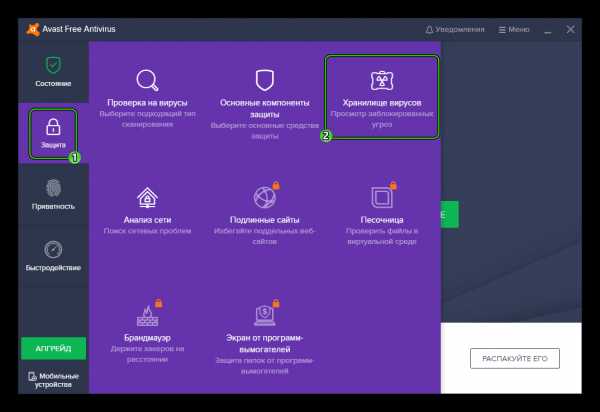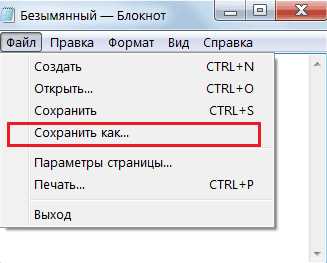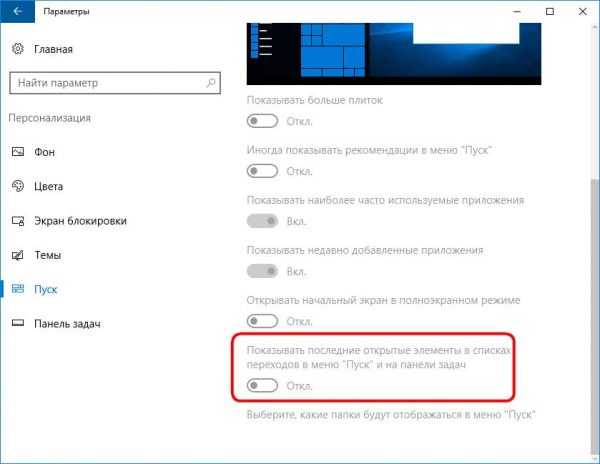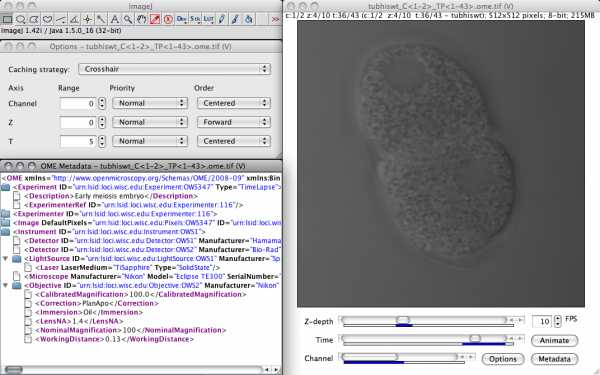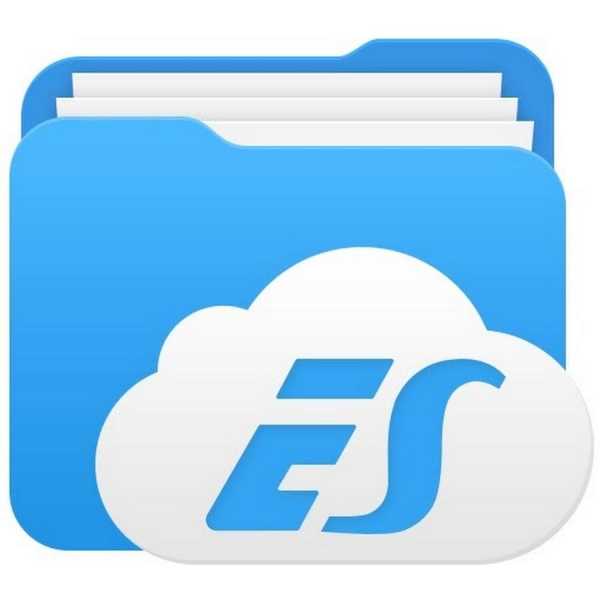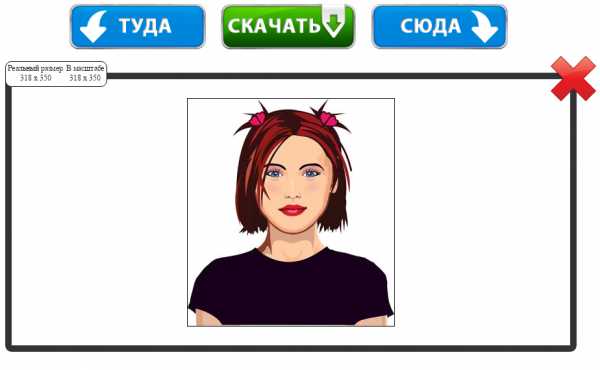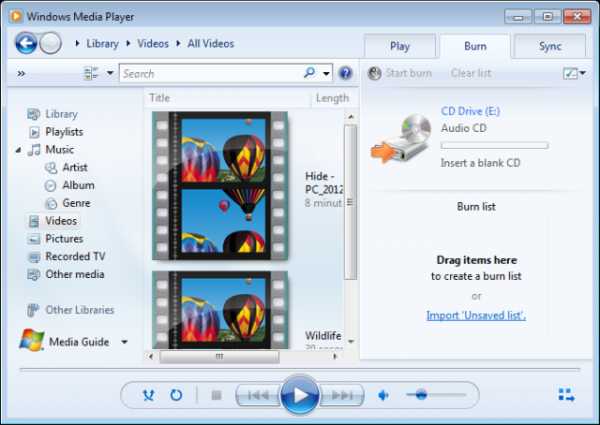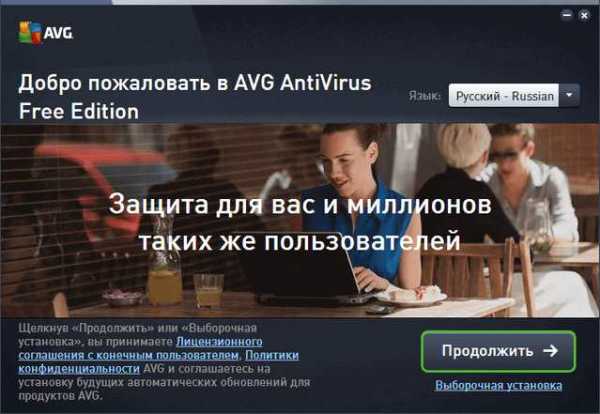Как узнать dpi pdf файла
Как проверить DPI файла PDF в Adobe - Вокруг-Дом
Коммерческие принтеры часто приветствуют представления в формате PDF, так как эти файлы содержат всю необходимую информацию о шрифтах, графике и макете, упакованную в один аккуратный пакет. Однако неспособность проверить правильное разрешение встроенных изображений перед отправкой может привести к производственным проблемам - например, из-за предоставления принтеру излишне избыточных графических данных или, что еще хуже, недостаточно для обеспечения высокого качества вывода. Функция «Предварительная проверка» в Adobe Acrobat Professional предоставляет вам быстрый доступ к этой информации о разрешении.
Предварительная проверка также предоставляет информацию об используемых цветах и шрифтах. Кредит: Stepan_Bormotov / iStock / Getty ImagesПредварительная проверка вашего документа
Открыв PDF-файл в Acrobat Pro, откройте меню «Инструменты» и выберите «Печать», а затем «Предпечатная проверка». Нажмите «Выбрать профиль», а затем выберите профиль печати, предложенный вашим принтером, или, если вам не предложили, просто выберите «Соответствие PDF / X». Нажмите «Анализ», чтобы запустить проверку и сгенерировать отчет, который включает данные разрешения для любых встроенных изображений.
Помощь третьей стороны
В бесплатной версии Adobe Acrobat Reader нет инструмента Preflight, поэтому для выполнения работы вам придется прибегнуть к стороннему приложению preflight. Эти решения, которые включают в себя такие заголовки, как PitStop Pro, pdfToolbox или FlightCheck, будут принимать документ, который уже сохранен в формате PDF, и проверять его пакет на предмет соответствующего разрешения, цветов, шрифтов и других печатаемых элементов.
Разрешение не всегда имеет значение
Если ваш PDF содержит только текстовые и векторные изображения - другими словами, графику, состоящую из точек, линий, форм и кривых, а не отдельных пикселей, как на фотографии, - вам даже не нужно беспокоиться о разрешении, поскольку эти элементы сохраняют свою четкость, независимо от размера файла и увеличения.
Как увидеть dpi (ppi) встроенного изображения в pdf в Acrobat Pro?
Вот полный шаг за шагом (на основе Adobe Acrobat Pro X):
Чтобы быстро сделать это сейчас
- Edit> Preflight (или
shift&cmd/ctrl&x) - В разделе «Анализ PDF» выберите
List page objects, grouped by type of object, затем нажмитеAnalyze
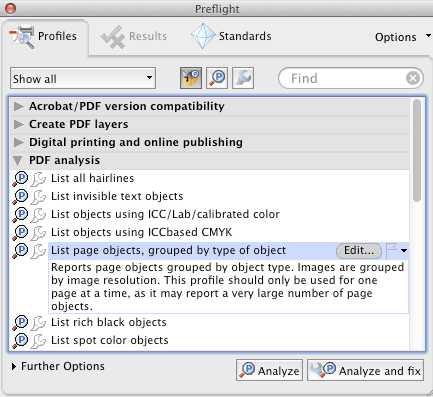
- Результаты разбивают ваши изображения на удобные диапазоны:
- Откройте их, и вы получите список изображений. Нажав любой, вы попадете прямо к этому изображению с пунктирной линией вокруг него.
Чтобы создать проверку для определенного ИЦП
Если вы делаете это часто и у вас есть определенный стандарт, который вы всегда хотите использовать (например, если вам обычно требуется, чтобы все изображения превышали 300 PPI), вы можете создать профиль предварительной проверки, чтобы сделать его более простым процессом:
Затем на вкладке «Изображения» вы можете настроить его на выдачу сообщения об ошибке или предупреждения при запуске этой предварительной проверки, если какое-либо изображение ниже (или выше) установленного PPI:
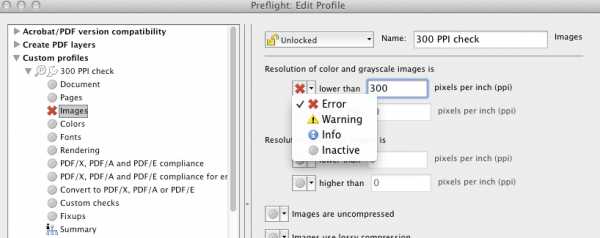
Удобная вещь о предварительных профилях состоит в том, что вы можете включить любые проверки, которые вы хотите сразу. Таким образом, вы можете также включить другие общие проверки, такие как предупреждение о том, что что-то есть в RGB, перечисление шрифтов, предупреждение о том, что какие-либо шрифты не встроены, упоминание, если есть нечетное количество страниц или если какие-либо страницы пустые, и т. Д. И т. Д. одна удобная проверка одной кнопкой.
Параметры преобразования Adobe PDF, Acrobat
Создает файлы PDF для высококачественной полиграфии (например, для цифровой печати цветоделения в компьютерном фотонаборном устройстве). При этом он не создает файлы, совместимые со стандартом PDF/X. В подобных случаях качество содержимого очень важно. Целью является сохранение в файле PDF всей информации, которая потребуется для его качественного воспроизведения в типографии или бюро фотовывода. Этот набор параметров использует PDF 1.4, преобразует цвета в палитру CMYK, уменьшает разрешение цветных изображений и изображений в градациях серого уменьшено до 300 т/д, а монохромных изображений — до 1200 т/д. Он встраивает подмножества всех шрифтов и сохраняет прозрачность (для типов файлов, предусматривающих изменение прозрачности).
Такие файлы PDF могут быть открыты программами Acrobat 5.0 и Acrobat Reader 5.0, а также их более поздними версиями.
Примечание. Прежде чем создавать файл PDF для отправки в печатное бюро или типографию, следует уточнить у поставщика услуг разрешение выводящего устройства и прочие необходимые параметры. либо запросить файл *.joboptions, содержащий все необходимые данные. По результатам может потребоваться изменить набор параметров создания файлов PDF в соответствии с требованиями типографии, после чего создать собственный файл *.joboptions.
Как программно определить DPI изображений в PDF файле?
Так как меня интересует такая же работа (хотя и не обязательно для распознавания PDF-файлов, но для преобразования их в DjVu, а затем для распознавания), я обнаружил, что этот вопрос и ответы отсутствуют (поскольку мне нужно было угадать DPI изображения с количеством пикселей, а затем использовать размер в качестве вывода pdfinfo или другие хитрости - не говоря уже о том, что изображения внутри PDF могут иметь разную плотность и т. д.).
После долгих исследований я обнаружил, что вы можете использовать pdfimages (из пакета poppler-utils) вроде следующего:
$ pdfimages -list deptest.pdf page num type width height color comp bpc enc interp object ID x-ppi y-ppi size ratio -------------------------------------------------------------------------------------------- 1 0 image 100 100 gray 1 1 image no 9 0 53 53 169B 14% 2 1 image 100 100 gray 1 1 ccitt no [inline] 53 53 698B 56%
Обратите внимание на x-ppi а также y-ppi в списке выше. Он также перечисляет формат, в котором изображения хранятся в PDF, что круто (иногда это JBIG2, иногда JPEG2000 и т. Д.)
Примечание: файл deptest.pdf использованный выше доступен из pdfsizeopt Хранилище.
Реальное действие
После этого вы можете просто извлечь изображения с pdfimages сам или использовать pdftoppm (также из poppler-utils) для отображения целых страниц во многих форматах, которые вам могут понравиться (например, TIFF, для сканирования с tesseract).
Вы можете использовать что-то вроде следующего (при условии, что вы создали каталог с именем imgs где вы положите свои изображения):
pdfimages -png Faraway-PRA.pdf imgs/prefix Файлы будут созданы внутри каталога imgs с именами, начинающимися с prefix, как в:
$ ls prefix-000.png prefix-047.png prefix-094.png prefix-141.png prefix-001.png prefix-048.png prefix-095.png prefix-142.png prefix-002.png prefix-049.png prefix-096.png prefix-143.png prefix-003.png prefix-050.png prefix-097.png prefix-144.png (...) Затем вы можете выполнить любую операцию, которую считаете нужной, с помощью таких инструментов, как scantailor или что угодно.
Если вы просто хотите распознать PDF-файл, вы можете использовать хорошо поддерживаемую и уже упакованную программу, а именно ocrmypdf.
Как узнать разрешение графического файла (картинки, изображения, фотографии)
Иногда может возникнуть необходимость узнать разрешение какой-нибудь картинки или фотографии. Чаще всего она возникает, когда вы хотите распечатать изображение. Измеряется оно в точках на дюйм (dpi) или в пикселях на дюйм (ppi). То есть, чем больше точек в одном дюйме, тем четче и качественней получится напечатанное изображение.
В данной статье я покажу, как узнать разрешение картинки стандартными средствами операционной системы, в Фотошопе или программе FastStone Image Viewer. Также покажу, как рассчитать разрешение в dpi для отсканированных страниц pdf файла.
Через Свойства
Самый простой способ, при котором ничего устанавливать не нужно – это посмотреть необходимое нам значение в окне «Свойства». Давайте расскажу, как можно его открыть в различных операционных системах.
В Windows XP
Если у вас установлена Windows XP, тогда нажимайте правой кнопкой по снимку или картинке и выбирайте из выпадающего списка пункт «Свойства».
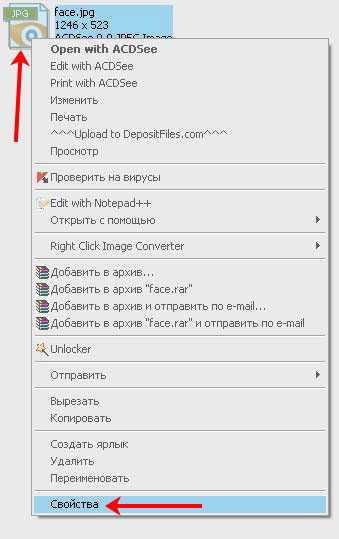
Затем переходите на вкладку «Сводка» и жмите на кнопку «Дополнительно».
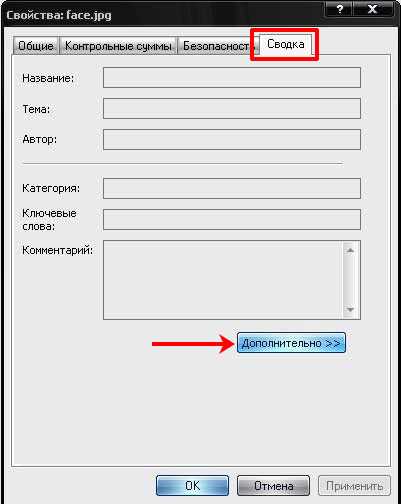
После этого у вас отобразится число точек (пикселей) по высоте и ширине, а также разрешение в пикселях на дюйм.
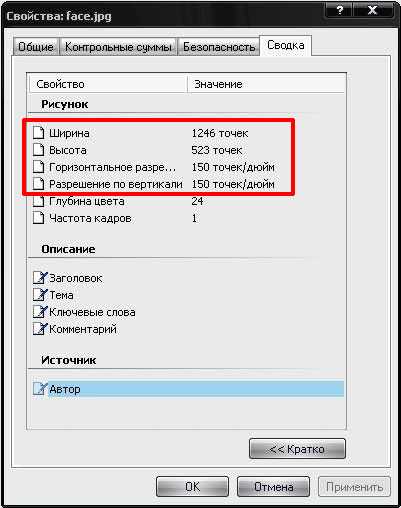
В Windows 7, 8, 10
Для тех, у кого установлена Windows 7 или новее, будет отличаться название вкладки. Покажу все действия в «десятке». Правой кнопкой мышки кликайте по фотографии, и переходите в «Свойства».
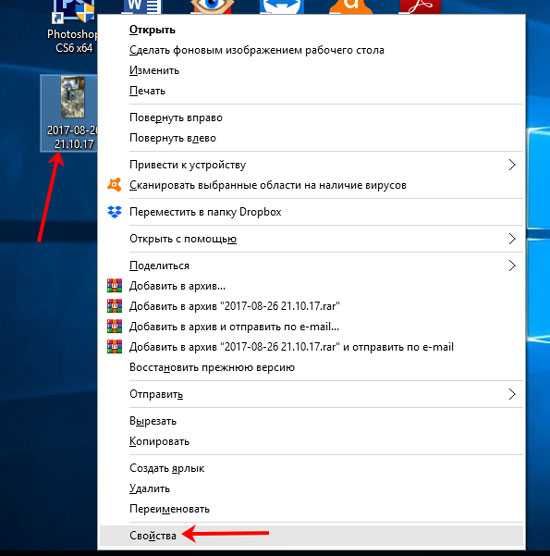
Открывайте вкладку «Подробно» и ищите строчки с информацией о горизонтальном и вертикальном расширении.
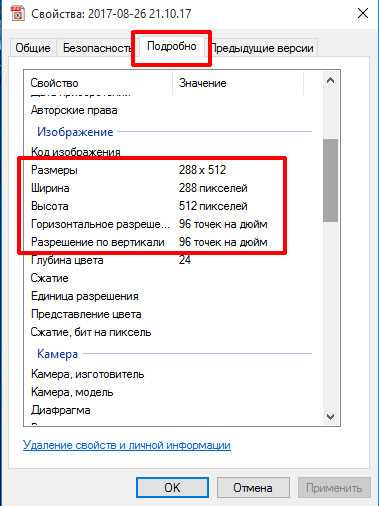
Используя Photoshop
Если вам нужно не просто узнать разрешение изображения, а изменить это значение, тогда можно воспользоваться программой Фотошоп.
Открывайте свою картинку или фото в утилите – нажмите Ctrl+O и ищите ее через Проводник. Дальше воспользуйтесь сочетанием клавиш Ctrl+Alt+I, чтобы открыть окно «Размер изображения» («Image Size»). В нем вы увидите всю исчерпывающую информацию. Обратите внимание на строку «Разрешение» («Resolution»). В ней вы можете установить другое значение.
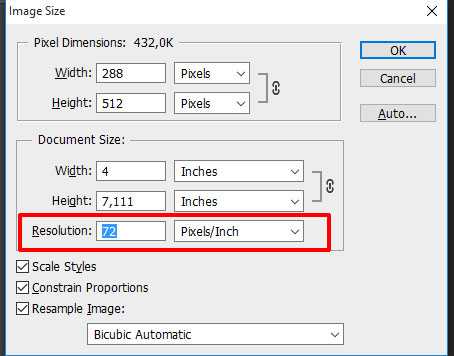
Вот так выглядит представленное выше окно на русском языке. Обращайте внимание на выставленные единицы измерения. Это могут быть пикс/дюйм или сантиметры/дюйм.

С помощью просмотрщика изображений
Не все захотят устанавливать Фотошоп, поэтому, если его у вас нет, можете воспользоваться бесплатной программой для просмотра изображений FastStone Image Viewer. В ней также получится узнать разрешение картинки в dpi. Перейдите по ссылке выше и скачайте программу.
Сначала нужно открыть фотографию в утилите. Для этого нажмите Ctrl+O и найдите ее на компьютере. Когда она откроется, перейдите на вкладку «Правка» и из выпадающего списка выберите «Изменить размер». Или используйте комбинацию Ctrl+R.
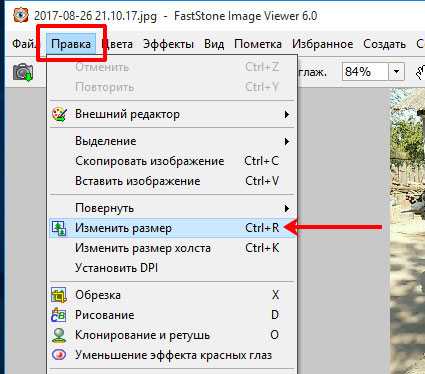
В открывшемся окошке отобразится информация об исходном размере снимка и его разрешение. Здесь можно изменить все предложенные значения.

Для pdf страниц
Может быть и так, что к вам в руки попали отсканированные страницы, сохраненные в pdf файле. Узнать разрешение в dpi для таких изображений можно с помощью сторонних утилит и специальных дополнений для Adobe Reader. Но я покажу вам другой способ. Для него вам потребуется только программа Adobe Acrobat Reader и калькулятор.
Итак, открывайте pdf документ с отсканированными, принтскиненными или сфотографированными страницами, в упомянутой программе. Переходите на вкладку «Файл» и выбирайте пункт «Свойства».
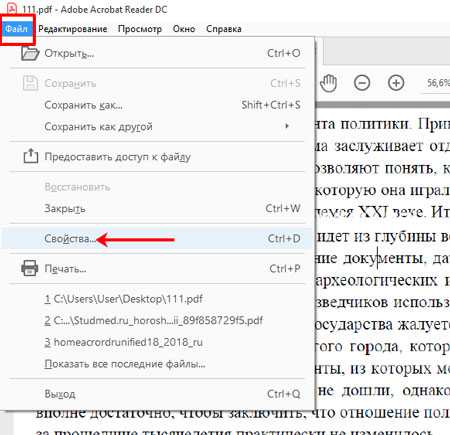
Затем на вкладке «Описание» посмотрите значения, которые указаны в строке «Размер страницы». Они там могут быть в см, мм или дюймах. Нам нужно, чтобы размер страницы был в дюймах. В примере он в миллиметрах, так что нужно перевести значения в дюймы.
Для перевода используем следующие данные: 1 мм = 0,039 дюйма, 1 см = 0,39 дюйма. Расчет в примере выглядит следующим образом: 369,4*0,039=14,4066 и 206,7*0,039=8,0613. Если у вас размер страницы был в сантиметрах, то умножайте на 0,39. Получилось следующее: 369,4х206,7 мм – это 14,4066х8,0613 дюймов.
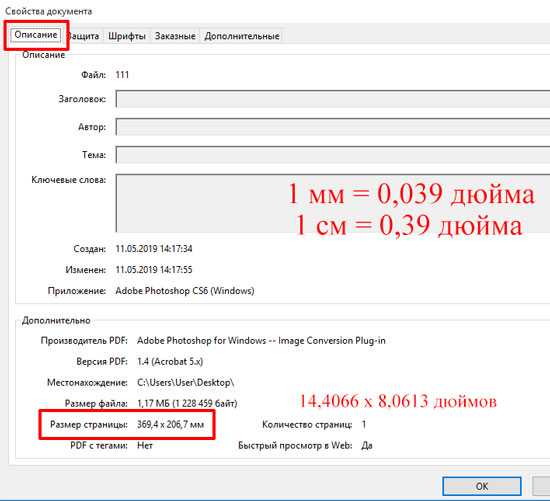
Теперь нам нужно открыть наш pdf файл в блокноте. Кликайте по нему правой кнопкой, выбирайте «Открыть с помощью», и кликайте по строчке «Блокнот». Если Блокнота нет в списке предлагаемых приложений, то нажимайте «Выбрать другое приложение» и ищите его в полном списке.
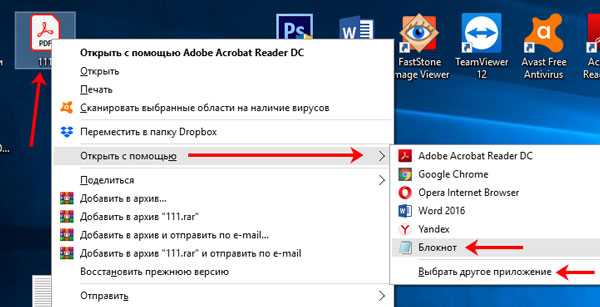
Дальше нам нужно отыскать значение ширины. Комбинацией Ctrl+F открывайте окно «Найти» и в строку печатайте «width». Нажимайте «Найти далее» и в тексте подсветится искомое слово. В примере ширина 1047 пикселей.
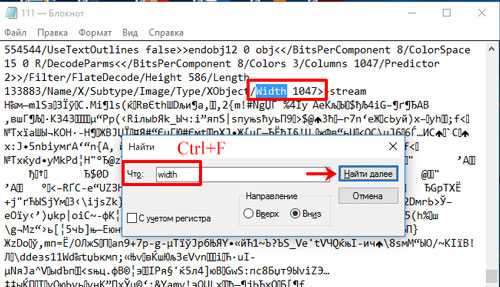
Повторите все те же действия, только со словом «height». Высота моего изображения 586 пикселей.
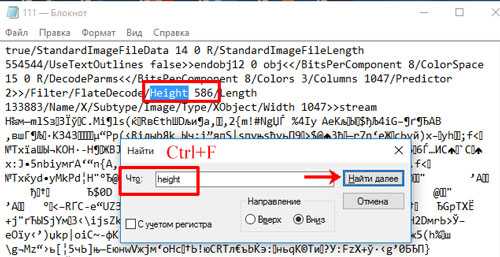
В результате, у нас есть следующие данные: 14,4066х8,0613 дюймов – размер документа для печати, 1047х586 пикселей – размер изображения в пикселях. Из них можно рассчитать разрешение картинки в dpi:
1047/14,4066 = 72,6750
586/8,0613 = 72,6930
У меня разрешение изображения 72 dpi.
Выбирайте любой способ и смотрите, какое разрешение у вашей картинки. Для этих целей можно установить одну из рассмотренных программ или воспользоваться стандартным окном свойств. Также, используйте представленный расчет, чтобы получить нужную информацию для pdf страниц.
Смотрим видео по теме:
Оценить статью: Загрузка... Поделиться новостью в соцсетях
Об авторе: Олег Каминский
Вебмастер. Высшее образование по специальности "Защита информации". Создатель портала comp-profi.com. Автор большинства статей и уроков компьютерной грамотности
Разрешение изображения
Разрешение, измеряется в dpi (точки на дюйм) или ppi (пикселей на дюйм), можно представить в виде некоторого количества точек, которые расположены по горизонтали и вертикали на один дюйм пространства. Поэтому, чем больше точек на дюйм, тем большее количество деталей прорисовано и тем резче отпечатанное изображение.
300 dpi - оптимальная цифра для качественно отпечатанного изображения
Как узнать разрешение готового файла?
Photoshop
Для того, чтобы проверить разрешение вашего файла, откройте его в Фотошопе нажмите одновременно сочетание клавиш Alt+Ctrl+I или перейдите в меню Image-Image Size... откроется окно размера изображения:
Графа "Resolution" отображает разрешение исходной картинки. В этом пункте должна стоять цифра "300".
Acrobat
Для того, чтобы проверить качество печати в Acrobat, откройте ваш pdf файл и установите масштаб отображения 300%. Если изображение при этом выглядит пиксельным, а буквы размытыми, значит этот файл сделан с низким разрешением.
Если изображение остается четким и резким при увеличении до 300%, это показатель того, что ваш документ подходит для распечатки.
Как исправить разрешение изображения?
Распространено заблуждение о том, что файл с низким разрешением можно преобразовать в изображение с высоким разрешением. Вообще то можно, просто изменив число в окне с размерами, но качество печати при этом не улучшится, изображение так и останется размытым. Но все же есть нюанс. Если в сантиметрах размер файла большой, а разрешение низкое, то при печати в меньшем формате резкость и качество можно сохранить. Например картинка А0, 72dpi, будет качественной при печати на формате А3.
Как определить dpi файла PDF
Этот вопрос периодически возникает на AcrobatUsers.com.
Я работаю в печатной среде для оплаты, и мне нужно знать, можно ли использовать acrobat 11 pro, чтобы узнать, что такое dpi файла. Или файл нужно открыть в дизайне или иллюстраторе, чтобы узнать это. Я руководитель производства в центре цифровой печати.
Технически это невозможно сделать для всего PDF-файла, потому что только растровые изображения в PDF-файле имеют определенное dpi или разрешение.Но если у вас есть версия Pro. В версии Acrobat есть несколько быстрых и простых способов проверки dpi для отдельных изображений или всех изображений в файле PDF.
Инструмент для проверки dpi для отдельных изображений - это инструмент предварительного просмотра вывода, расположенный под панелью «Производство печати». Если вы не видите панель «Производство печати» (а у вас есть Acrobat Pro.), Вы можете открыть ее, выбрав меню «Просмотр»> «Инструменты»> «Печать». В диалоговом окне «Предварительный просмотр вывода» выберите «Инспектор объектов» в раскрывающемся списке «Предварительный просмотр», затем переместите и щелкните указатель в виде перекрестия поверх любого изображения в файле.Вся информация об изображении появится на экране предварительного просмотра вывода.
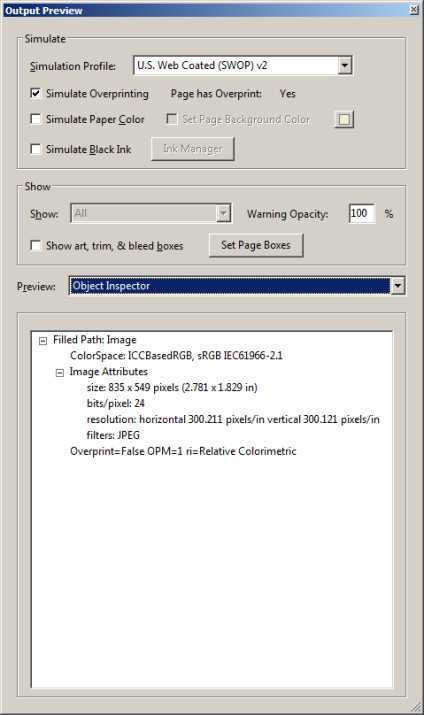 Если вы хотите записать эту информацию, удерживайте клавиши Ctrl (Cmd на Mac) + Shift при нажатии на изображение, и это создаст стикер со всей информацией об изображении.
Если вы хотите записать эту информацию, удерживайте клавиши Ctrl (Cmd на Mac) + Shift при нажатии на изображение, и это создаст стикер со всей информацией об изображении.
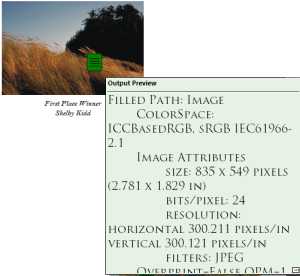
Чтобы просмотреть все заметки, откройте список комментариев, расположенный под панелью комментариев. Вы также можете создать сводку всех заметок, выбрав «Создать сводку комментариев» в раскрывающемся списке «Параметры».
Теперь это может стать довольно утомительным, если у вас много файлов с несколькими изображениями. Итак, чтобы автоматизировать процесс отчетности, откройте инструмент Preflight, который также находится на панели Print Production. Щелкните значок единичных проверок вверху. 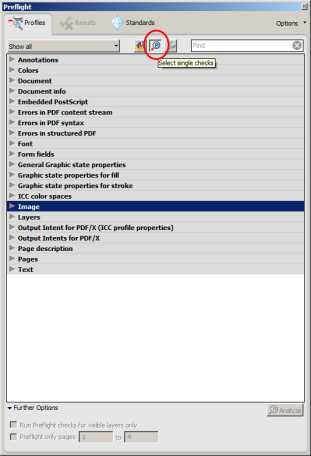
Затем откройте панель «Изображение» и установите флажок, например «Разрешение растровых изображений от 100 до 300 пикселей на дюйм», и нажмите кнопку «Анализировать» внизу.
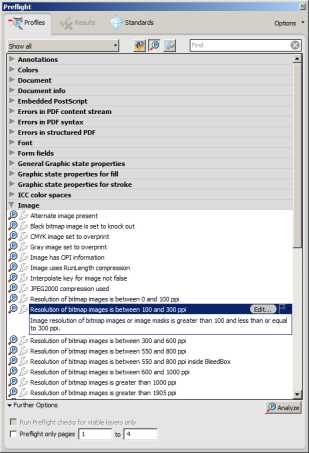
Это вернет вам результаты и позволит вам создать отчет с помощью кнопки «Создать отчет…» в нижней правой части диалогового окна «Предварительная проверка».
Вы также можете автоматизировать весь этот процесс, создав действие и запустив действие в папке с файлами PDF. Чтобы узнать больше об Acrobat XI, ознакомьтесь с моими сериями учебных курсов Learn Acrobat XI на Udemy.com.
Нравится:
Нравится Загрузка ...
Связанные
.Как определить и изменить dpi в PDF? - Сообщество поддержки Adobe
PDF-файл был создан из 70 файлов JPG, отсканированных с разрешением 150 dpi.
Поскольку нет возможности преобразовать PDF в 200+ dpi, мне пришлось взять 70 JPG, сделанных со сканера.
1. Я открыл каждый из 70 файлов JPG с помощью бесплатного редактора фотографий Microsoft *
2. Выберите Свойства файла, чтобы преобразовать их из 150 dbi в 200 dpi
3. Сохраните их как 200 dpi.
4. Затем я перекомпоновал 70 файлов JPG в новый PDF.
Сработало. Программа Acrobat Paper Capture обработала все страницы с разрешением 200 точек на дюйм.
Действительно, в качестве эксперимента я оставил 2 файла JPG с разрешением 150 dpi, и Adobe Acrobat остановился на этих двух страницах и выдал сообщение, что не может запустить на них Paper Capture.
Спасибо за ваш ответ, который направил меня в правильном направлении.
Если есть более быстрый способ, чем указанные выше, дайте мне знать.
Однако я понимаю, почему Adobe настаивает на сканировании оригинала с разрешением не менее 200 dpi.Формат 150 dpi, сохраненный как JPG с разрешением 200 dpi, не был хорошо распознан Adobe - с множеством ошибок символов. Разделы с более легким набором текста не брались вообще. Google не смог бы извлечь из этого много информации, но много искаженных слов (при условии, что они тоже требуют 200 точек на дюйм - кто-нибудь знает?)
Так что мне придется вернуться к сканеру и повторно сканировать все 70 страниц с разрешением 200 точек на дюйм , а затем создайте новый PDF-файл, который будет полностью читаемым в Adobe Acrobat.
Между тем, чтобы быстро сканировать текст OCR, я использовал PDFOCR с www.pdfocr.net, который очень хорошо распознал символы на страницах с разрешением 150 dpi.
Урок: Всегда сканируйте текстовые документы с разрешением не менее 200 dpi.
* Этот процесс стал менее утомительным благодаря Macro Recorder Aldo с www.AldosTools.org
Документ находится на www.CICorp.com/TM/Research/CTOMEEG
.Решено: как проверить разрешение PDF - Сообщество поддержки Adobe
Я создаю PDF-файлы с помощью программного обеспечения для сканирования. Документы сканируются с разрешением 400 dpi для черно-белого и 240 dpi для цветного, однако заказчик сомневается в разрешении. Они используют инструмент предварительного просмотра вывода, расположенный под панелью «Производство печати». В диалоговом окне «Предварительный просмотр вывода» выберите «Инспектор объектов» в раскрывающемся списке «Предварительный просмотр», затем переместите и щелкните указатель в виде перекрестия поверх любого изображения в файле.Вся информация об изображении появится на экране предварительного просмотра вывода.
Когда я делаю то же самое, я также получаю более низкий DPI, но это очень противоречиво, и некоторые результаты даже не соответствуют доступным настройкам в программном обеспечении для сканирования.
Я нашел несколько ссылок на форумах поддержки Adobe, в которых говорится:
«Документы не имеют DPI; они не похожи на TIFF. Скорее, каждая страница документа может иметь одно, много или не иметь изображений, каждая из которых может иметь другой DPI. Так что вопрос не только в получении одного числа.Но вы можете использовать предварительную проверку, чтобы проверить МИНИМАЛЬНОЕ разрешение файла, что, вероятно, именно то, что вы хотите сделать. "
https://forums.adobe.com/thread/2199156
" У PDF-документа нет одного разрешения . Прежде всего, многие элементы в вашем документе, скорее всего, являются векторными объектами, а это означает, что с ними вообще не связано разрешение. И тогда у любого объекта изображения будет свое разрешение. Из-за этого ваш подход неверен. Вы не можете получить разрешение документа PDF."
https://forums.adobe.com/thread/2117761
Есть ли способ получить окончательный ответ относительно того, имеет ли PDF-файл (единственное) разрешение или он основан на объектах в этом PDF-файле (отсканированном текст, изображения и т. д.)?
Приветствуется любая помощь.
Chris
.как я могу найти dpi файла pdf в P…
Я не вижу способа сделать это в Preview.
Acrobat Pro может вам сказать. Я сделал тестовый PDF-файл из InDesign с двумя изображениями. Один с разрешением 300 dpi, другой с разрешением 72 dpi. Открыв файл и выбрав «Предварительная проверка», вы можете перечислить объекты страницы в разделе «Анализ PDF».
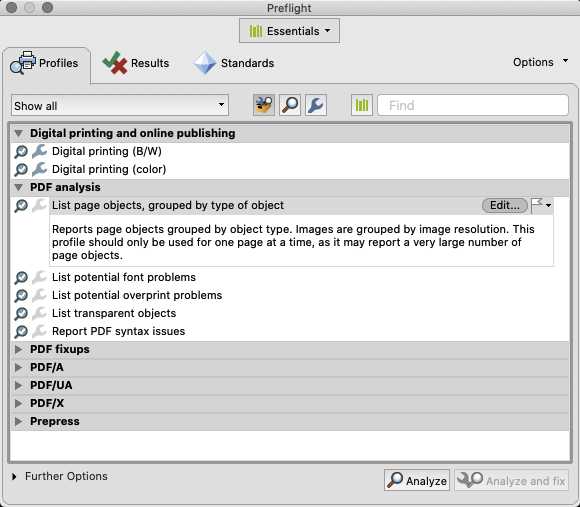
Дважды щелкните мышью, и вы получите отчет. Ниже показано, что есть два изображения, их положение, размер и разрешение.
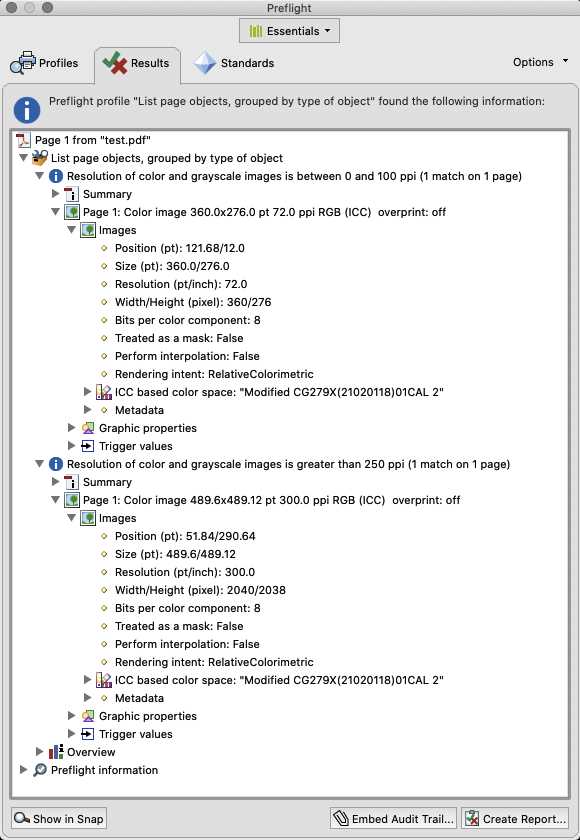
Для лучшего контроля есть надстройка PitStop Pro для Acrobat Pro.Это действительно дорого, но расскажет гораздо больше. Вы можете щелкнуть любой объект, и, в отличие от отчета Acrobat Pro выше, он даже даст вам имя файла.
Я не знаю, сможет ли бесплатный Acrobat Reader DC выполнить что-либо из вышеперечисленного. Я также немного поискал в Интернете и не смог найти никакого бесплатного метода для получения такой информации из встроенных объектов PDF.
.java - Получение разрешения изображения в файлах PDF с помощью iText
Переполнение стека- Около
- Продукты
- Для команд
- Переполнение стека Общественные вопросы и ответы
- Переполнение стека для команд Где разработчики и технологи делятся частными знаниями с коллегами
- Вакансии Программирование и связанные с ним технические возможности карьерного роста
- Талант Нанимайте технических специалистов и создавайте свой бренд работодателя
Каково значение разрешения документа PDF в точках на дюйм?
Все мы используем файлы PDF для того или иного занятия. Эти документы обладают значительным уровнем функциональности в различных областях. Фактически, большинство людей и предприятий предпочитают использовать файлы PDF, поскольку они более просты в использовании и более профессиональны.
Однако лишь немногие знают, как устроен файл PDF изнутри. В частности, многие не понимают DPI файла PDF.PDF - это объект векторного формата, в котором нет «классических» точек (пикселей), которые можно найти в изображениях JPG, PNG, TIFF. Напротив, формат PDF внутренне использует что-то похожее на компьютерные программы, которые могут рисовать линии, круги, текст, формы и т. Д. Таким образом, файл PDF автоматически запускается для создания изображения для различных DPI ( D ots P er I nch) трафарет или печатающее устройство в зависимости от конкретных мониторов или печатающих устройств соответственно.
Погружаясь немного глубже, в типичном PDF-файле у вас есть команда масштабирования и необработанные изображения, которые помещаются в слот на каждой странице. Чем больше изображение, тем меньше размер слота. Таким образом, вы можете легко масштабировать страницы при печати документов с высоким разрешением. Как обсуждалось ранее, чем больше файл, тем больше изображение. Кроме того, вам нужно найти баланс между слотами и размером необработанного изображения. Это позволяет получить нужный файл PDF с подходящим разрешением.
Слишком часто DPI и PPI используются как взаимозаменяемые, хотя средства различаются. В частности, DPI (количество точек на дюйм) больше относится к разрешению компьютерного принтера. В то время как PPI (Pixels Per Inch) или плотность пикселей является синонимом выборок на дюйм.
В общем, DPI считается мерой количества точек, которые могут быть выровнены на линии с интервалом в один дюйм. Эта мера может быть описана в терминах концентрации точек изображения или видео сканера и пространственной печати.В частности, в отношении PDF это относится к измерению разрешения дисплея компьютера, коррелированного с размером дисплея в дюймах и общим количеством пикселей в горизонтальном и вертикальном направлениях. Например, PDF-файл с разрешением 300 dpi - это документ, который содержит растровую информацию размером до 300 PPI при определенных выходных размерах.
Почему важно знать разрешение документа в точках на дюйм?
Файлы PDFне имеют одного значения DPI, все объекты растровой страницы имеют разные разрешения, поэтому векторные объекты курса, такие как текст, вообще не имеют разрешения.Однако такая гибкость позволяет печатать и отображать PDF-документы с высочайшим качеством даже для сверхбольших размеров . Если вы сравните это с изображениями JPG, PNG, тогда изображения представляют собой просто набор пикселей, и вы увидите эффекты размытия, когда изображения увеличиваются или увеличиваются в размере.
PDF-файлы были разработаны таким образом, чтобы они выглядели четкими и чистыми, но без растровых или пиксельных изображений. Несмотря на это, файлы PDF более высокого качества обычно больше. Многие дизайны и фото-приложения предлагают сохранять файлы в формате PDF.Это явное отличие от изображений, которые имеют растровое отображение. Таким образом, маленькие изображения растягиваются, а пиксели становятся более заметными. Неуклюжие PDF-файлы отлично подходят для печати, но могут быть полезны для других целей. Например, вам может потребоваться передать файлы или загрузить их в облачную сеть. Один из способов решить эту проблему - преобразовать PDF-файлы в другой формат с сохранением высокого разрешения.
Кроме того, чем выше качество создаваемого PDF-файла, тем он больше.Таким образом, большинство приложений для создания PDF-файлов предоставляют пользователям возможность создавать файлы для печати или использования на экране. Также будет полезно создавать файлы большего размера для печати, если для вас нет проблем с местом.
Как преобразовать документы, чтобы иметь лучший DPI для высокого качества?
Итак, если вам нужно преобразовать PDF в изображение JPG, PNG или TIFF, вам следует использовать SDK PDF Renderer и просто установить размер и разрешение выходного изображения с заданным разрешением.И SDK преобразует PDF-документов в изображение с желаемым разрешением изображения (от 300 до 600 точек на дюйм для изображений высокого качества). Таким образом, вам не следует беспокоиться о разрешении исходного PDF-файла, а просто нужно определить размер выходного изображения с тем же соотношением сторон, что и исходный PDF-файл. Это позволяет печатать из приложения.
Каждый из форматов файлов имеет свои преимущества. Файлы JPG предлагают регулируемое сжатие с высоким разрешением и меньшими размерами файлов. Файлы PNG могут быть немного больше, чем JPG, но эти файлы обладают большей сжимаемостью, а также поддерживают прозрачность.Файлы TIFF допускают сжатие без потерь, что позволяет редактировать и повторно сохранять без потери качества изображения. Он также может конвертировать PDF в BMP, PDF в EMF и PDF в многостраничный TIFF.
Для простоты, когда вы создаете PDF-документ с помощью таких инструментов, как PDF SDK (PDF Generator SDK), эти инструменты используют координаты, рассчитанные с использованием 72 точек на дюйм (но это можно изменить с помощью свойства .Resolution в SDK). Но, опять же, это значение DPI «по умолчанию» в инструменте PDF Generator SDK просто для того, чтобы иметь возможность удобно использовать координаты для добавления строк, текста, элементов формы, изображений (и других типов объектов), и вы можете создавать эскизы или распечатывать PDF, используя любое другое требуемое разрешение и выходной размер.
PDF Renderer SDK отлично подходит для использования, поскольку он отображает различные шрифты с любым стилем, визуализирует векторную графику, а также изображения. Работает в автономном режиме и не требует постоянного подключения к Интернету. Также не требуется установка какого-либо другого программного обеспечения для чтения PDF, например Adobe Reader. Он поддерживает приложения .NET, ASP.NET и Visual Basic 6 в режимах x86 и x64.
Как изменить DPI в документе?
Как уже говорилось, DPI может влиять на качество вывода при печати.Настройки, которые изменят внешний вид PDF-файла или изображения, будут включать либо сжатие файла, либо изменение DPI. Сжатие файлов можно выполнить прямо в программе для чтения PDF-файлов.
Настройка DPI принтера передает информацию в программу печати, в которой есть диалоговое окно, в котором вы можете изменить настройки DPI, а также другие параметры. Когда вы переходите к настройкам печати в программе печати, найдите расширенные настройки. Как только это будет открыто, вы можете изменить DPI в разделе «Качество графики» перед печатью документа.В среднем 300 точек на дюйм - это прилично, обеспечивает хорошее качество вывода и разумный размер файла.
Заключение
Файл PDF - это векторный файл без единого DPI. Кроме того, вы получаете дополнительную гибкость при печати или просмотре PDF-документов с наилучшим качеством. Однако чем выше качество PDF-файла, тем больше он, а чем ниже качество, тем меньше размер файла. Следовательно, вы должны решить, какое качество PDF-файла вам требуется и для каких целей.
Кроме того, у вас всегда есть возможность увеличить DPI файла PDF. Это позволяет значительно повысить качество файла. Это преобразование можно выполнить с помощью SDK PDF Renderer. Кроме того, такое преобразование может быть выполнено в момент печати.
Об авторе
Команда писателей ByteScout ByteScout имеет команду профессиональных писателей, разбирающихся в различных технических вопросах. Мы выбираем лучших писателей, которые освещают интересные и актуальные темы для наших читателей.Мы любим разработчиков и надеемся, что наши статьи помогут вам узнать о программировании и программистах. .